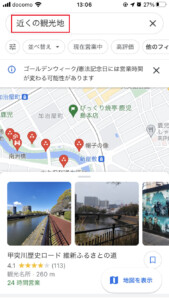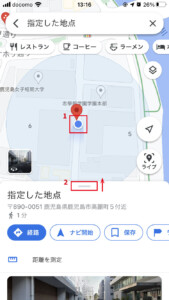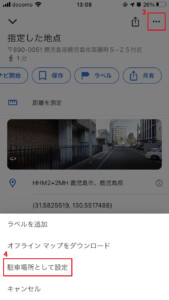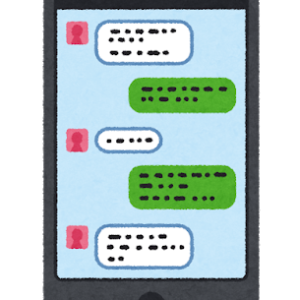GWをふらっと楽しむ!《グーグルマップ旅》
みなさん、GWを楽しんでいらっしゃいますか?
連休って「どこに行ったらいいんだろう?どんなイベントがあるんだろう?」って、わからないこともありますよね。
そこで、今日のデジナビは
グーグルマップがあれば大丈夫!GWをふらっと楽しむ方法です!
あてもないけど、どこかに出かけたい!そんなときに「グーグルマップ旅」
「行きたい場所」が決まってはいないけど、せっかくのいい天気、ちょっとお出かけしてみたいな~という方におすすめなのが、今回ご紹介する「グーグルマップ旅」です。
グーグルマップを開いて、「検索」に「近くの観光地」と入力してみてください。
これだけでOKです。
今自分がいる地点を中心に周辺の「観光地」を表示してくれます。
この機能を使うと、「霧島の方に行ってみようかな」や「大隅をドライブしてみようかな」と、ざっくりと目的地を決めて、現地についてから「近くの観光地」で検索するだけで、その土地のオススメ観光地が表示されるのでとても便利です。
どこに駐車したっけ?「駐車場を記録する」機能
そしてもう一つ、便利なグーグルマップの使い方として「駐車場を記録する」というのもあります。
ひろ~い立体駐車場に車を停めて降りたあと、帰るときになって、階数は覚えているけどどこだっけ?ということ、みなさんご経験ありませんか?
それをグーグルマップを使って防ぐことができます。
設定はとっても簡単です。
- 駐車場に車を停めて、グーグルマップを開きます。自分がいる地点が青い丸で表示されていますので、それをタップしてください。
- すると画面の下の方に「指定した地点」画面が出るので、画面をタップし上に引っ張って、拡げましょう。
- 画面右上に表示される、「・・・」3点リードのアイコンをタップ。
- 画面下部に表示されるメニューから「駐車場所として設定」をタップしてください。
- すると、今いる場所を駐車場として記録してくれます。
- 駐車場についたら、もう一度「駐車場のPマーク」をタップ
- メニューに「クリア」が表示されたらタップすることで設定を削除できます
- 手順1,2
- 手順3,4
帰るときにグーグルマップを開くと、地図上に自分のいる場所とは別に「車を止めた場所」が表示されるので迷子にならずに帰れます。
この機能は街なかでももちろん使えるので、コインパーキングの位置を記録しておくのにも便利です。
GWの予定が決まっていない方は、グーグルマップを使ってふらっとお出かけも、新しい発見が会って楽しいかもしれません。